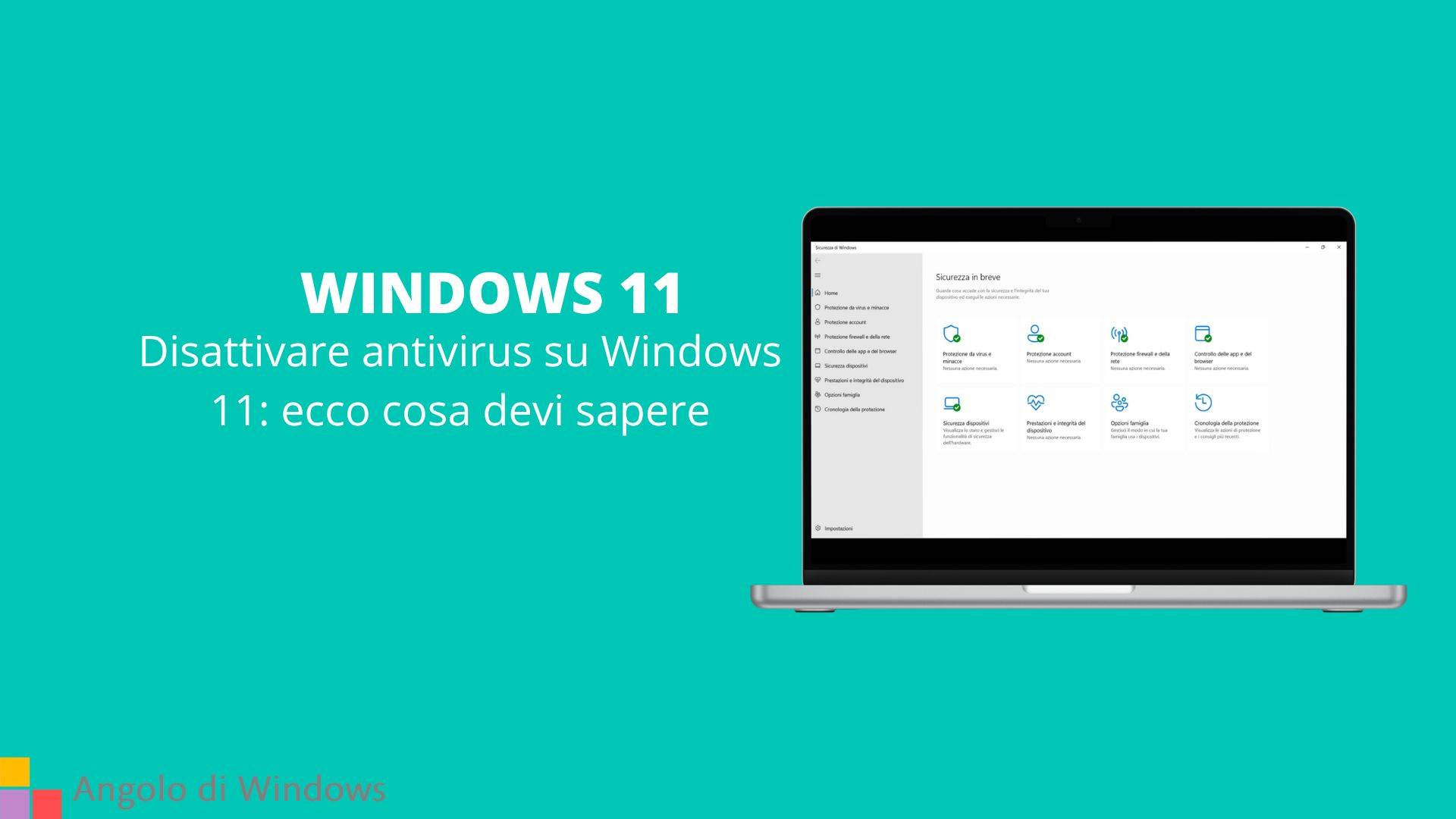Indice dei Contenuti
L’antivirus è un elemento fondamentale per la sicurezza del tuo computer. Tuttavia, potrebbe esserci qualche occasione in cui desideri disattivare antivirus temporaneamente su Windows 11. Questo potrebbe essere necessario, ad esempio, per installare un software che viene erroneamente segnalato come potenzialmente pericoloso o per risolvere un problema di incompatibilità.
In questo articolo, ti guideremo su come disattivare antivirus su Windows 11 in modo sicuro e temporaneo.
Importanza della sicurezza informatica
Prima di procedere alla disattivazione dell’antivirus, è importante capire che la sicurezza informatica è una questione essenziale. L’antivirus è progettato per proteggere il tuo computer da minacce come virus, malware, ransomware e altre forme di attacchi informatici. Questi software dannosi possono compromettere la tua privacy, rubare informazioni sensibili o danneggiare il sistema operativo. Pertanto, è fondamentale tenere l’antivirus sempre attivo per garantire la massima protezione al tuo computer.
Disattivare antivirus temporaneamente
Se hai bisogno di disattivare temporaneamente l’antivirus su Windows 11, devi fare attenzione a seguire le giuste procedure per evitare di lasciare il tuo computer esposto a minacce. Ecco i passaggi da seguire:


- Trova l’icona dell’antivirus nella barra delle applicazioni di Windows 11. Di solito, l’icona è rappresentata da un’icona di scudo o dal logo del programma.
- Fai clic con il pulsante destro del mouse sull’icona dell’antivirus e cerca l’opzione per aprire il programma o l’interfaccia dell’antivirus.
- Nell’interfaccia dell’antivirus, cerca l’opzione per le impostazioni o le preferenze. Può essere indicata come “Opzioni”, “Impostazioni di protezione”, “Configurazione” o simili.
- All’interno delle impostazioni, cerca l’opzione per la protezione in tempo reale o l’impostazione equivalente. Questa opzione è responsabile della scansione e della protezione in tempo reale del tuo computer.
- Disattiva l’opzione per la protezione in tempo reale. Potrebbe essere necessario confermare la tua scelta selezionando “Disattiva” o una parola simile.
- Una volta disattivata la protezione in tempo reale, controlla se l’antivirus ha un’opzione per disattivare completamente il programma o la scansione automatica. Se presente, disattiva anche queste opzioni per garantire che l’antivirus non interferisca in alcun modo con l’uso del tuo computer.
Attenzione al periodo di disattivazione e alla riattivazione
Dopo aver disattivato temporaneamente l’antivirus, è importante prestare attenzione al periodo di tempo in cui il tuo computer rimarrà senza protezione. Cerca di essere il più breve possibile nel mantenere l’antivirus disattivato, in quanto il tuo computer sarà maggiormente vulnerabile alle minacce informatiche durante questo periodo.
Una volta completate le attività per cui hai disattivato temporaneamente l’antivirus, è fondamentale riattivarlo al più presto possibile. Assicurati di seguire lo stesso processo descritto in precedenza per accedere alle impostazioni dell’antivirus e riattivare la protezione in tempo reale e qualsiasi altra opzione disattivata precedentemente.
Considerazioni finali
Disattivare l’antivirus su Windows 11 può essere necessario in alcune situazioni, ma è sempre importante ricordare che la sicurezza informatica è fondamentale per proteggere il tuo computer. Assicurati di disattivare l’antivirus solo se assolutamente necessario, per un periodo di tempo limitato e segui attentamente le istruzioni del tuo software antivirus. Mantieni sempre il tuo antivirus aggiornato e attivo per garantire la massima protezione al tuo computer e alle tue informazioni personali.